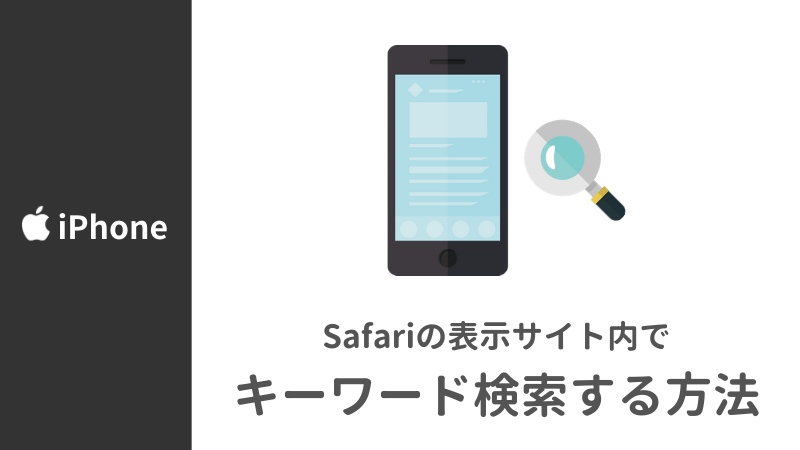iPhoneのブラウザ(Safari)内で、特定の単語キーワードだけをすぐに見つけたい。
そんな疑問に答えます。
iPhoneのSafariブラウザでウェブサイトを見ているとき、「サイト内で特定の情報だけをすぐに知りたい」という場面があったりします。
そんな時に便利なのが「サイト検索」です。
iPhoneのSafariブラウザでサイト内検索する方法
サイト内検索の手順は次の通り。
今回は例として、iPhoneのウィキペディアページで「スマートフォン」という単語を検索してみます。
STEP
ページを開いている状態で、検索バー(URLバー)にキーワードを入れる
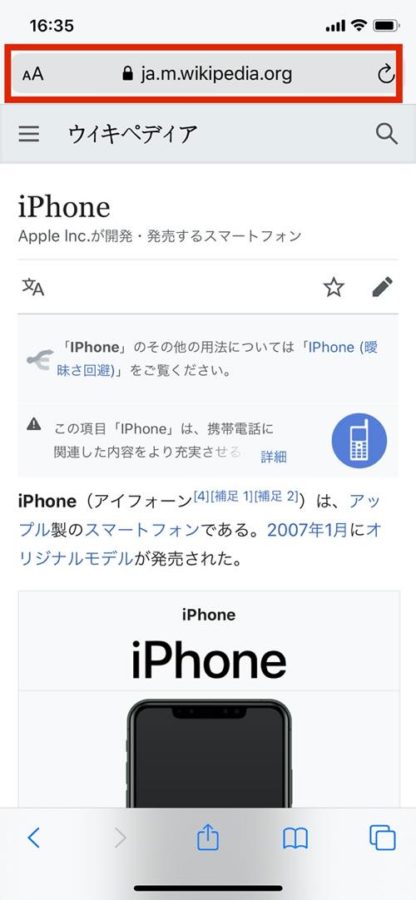
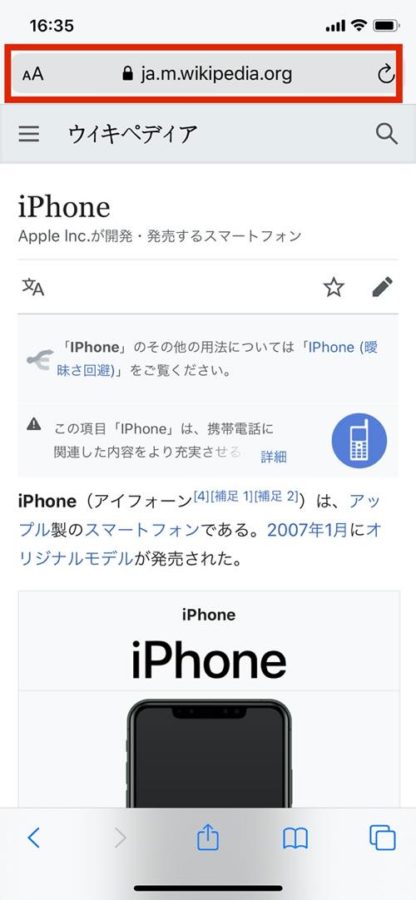
サイト内検索したいページを開いている状態で、
画面上部の検索バー
に検索したいキーワードを入力します。
STEP
検索候補の一番下の「このページ(○件一致)」の項目をタップする
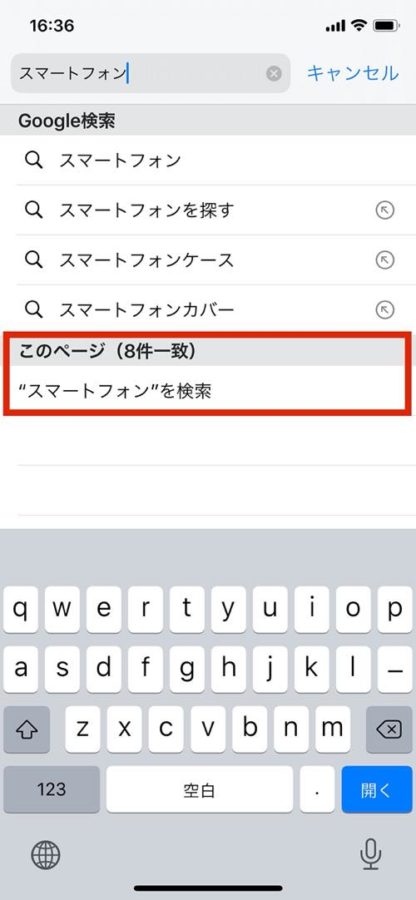
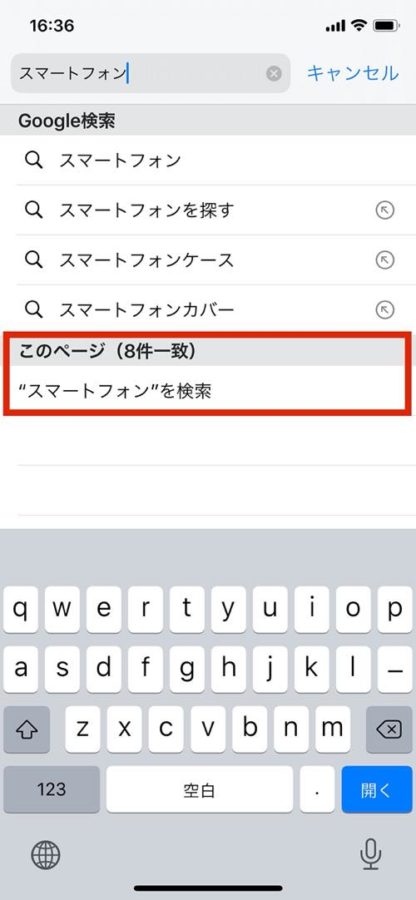
グーグル検索での候補が出てきますが、さらに下の候補に
このページ(○件一致)
という項目が出てきます。
そこの ”〇〇”を検索 をタップします。
STEP
検索したキーワードが黄色で強調表示される
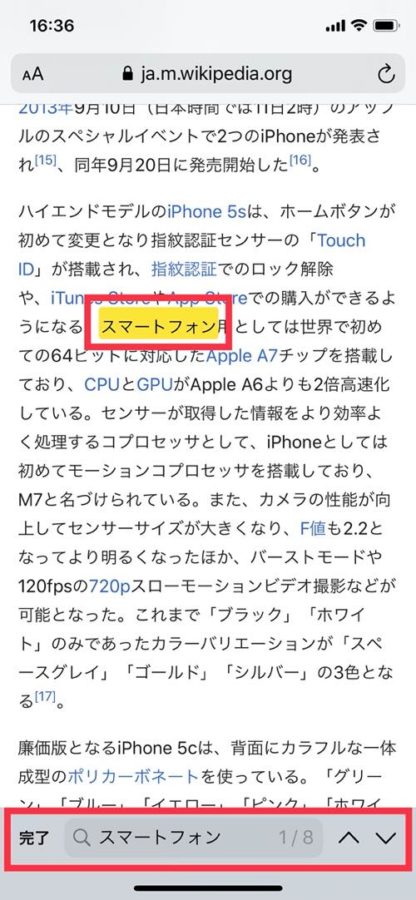
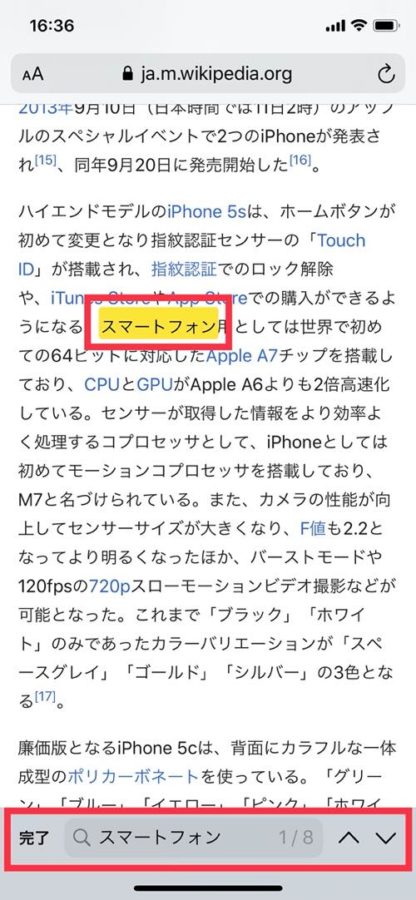
すると、キーワードが黄色ハイライトで強調表示され、どこにキーワードがあるのかわかりやすくなりました。
また、画面下側のバーの「▽△」をタップすれば、キーワード部分だけを飛ばし読みすることも可能です。
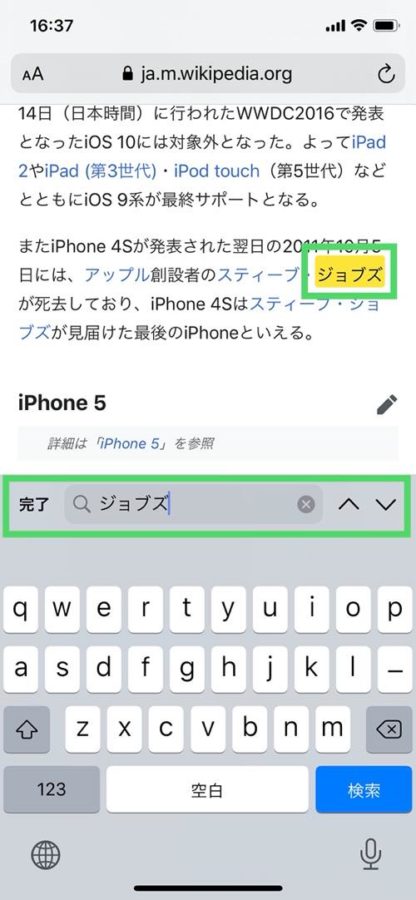
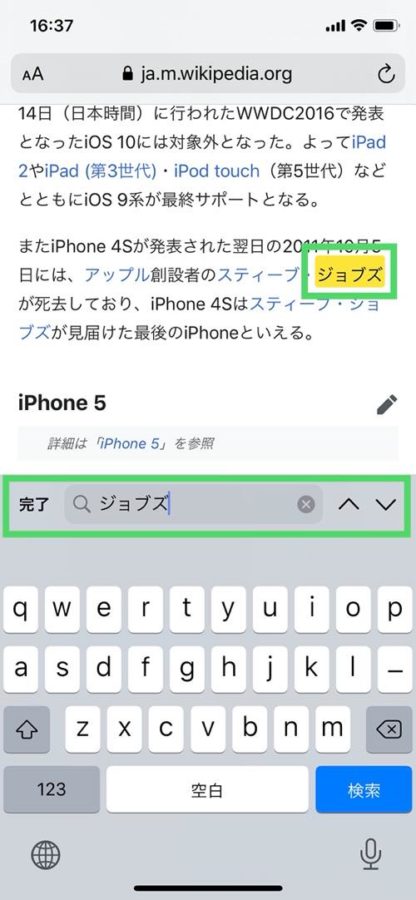
さらに、検索キーワードを変更して再検索することもできますよ。
このテクニックを使えば、長ーいページや文章が多いページでも、すぐに知りたい情報につけるようになるので便利です。
以上、
「iPhoneのSafariブラウザでサイト内検索する方法」でした。